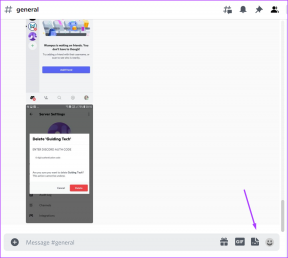Comment changer le client de messagerie par défaut dans Firefox et Internet Explorer
Divers / / December 02, 2021
Je parie que chacun d'entre nous a cliqué sur un lien hypertexte en naviguant sur le Web. Si vous pensez que ces hyperliens sont uniquement destinés à vous rediriger vers une autre page Web, vous vous trompez complètement. Prenons un exemple pour faciliter la compréhension. Cliquez ici! Qu'est-ce que tu viens de remarquer? Votre client de messagerie par défaut vient d'apparaître et vous étiez sur le point de rédiger un e-mail à un destinataire sous l'alias de messagerie [email protected].
Ces liens sont appelés mailto: hyperliens et ouvrent automatiquement la fenêtre de composition de votre client de messagerie par défaut pour vous. Si vous souhaitez modifier le client par défaut pour Firefox ou pour Internet Explorer, cet article vous montrera comment procéder. Il est en fait préférable d'avoir votre service de messagerie préféré comme client de messagerie par défaut pour meilleure productivité de messagerie.
Dans un autre article, nous parlerons d'un outil qui peut le faire facilement pour vous.
Pour les utilisateurs de Firefox
Voici comment changer le client de messagerie par défaut dans Firefox à Gmail ou le service de messagerie de votre choix.
Étape 1: Cliquer sur Options dans le menu déroulant sous le gros bouton orange de Firefox (c'est dans la version 4 et suivantes. Dans les versions précédentes de Firefox, il est sous Outils au sommet) .

Étape 2: Aller vers Onglet Applications et sélectionnez votre client de messagerie approprié pour le courrier à : type de contenu. Gmail et Yahoo Mail sont disponibles dans la liste par défaut et ouvriront les fenêtres de rédaction pour le client connecté.

Étape 3: Si vous utilisez un autre client de bureau comme Windows Live Mail ou Thunderbird comme application de messagerie par défaut, vous devez fournir le .exe (fichier exécutable du client de messagerie) sous le Utiliser Autre… option.

Pour les utilisateurs d'Internet Explorer
Changer le client de messagerie par défaut pour un utilisateur IE est un peu compliqué par rapport aux utilisateurs de Firefox.
Étape 1: Ouvert Internet Explorer, clique le Outils menu et sélectionnez options Internet.

Étape 2: Aller vers Onglet Programmes et appuyez sur Définir le programme bouton sous la section Programme Internet.

Étape 3: Dans les fenêtres Programmes par défaut, sélectionnez Définir l'accès au programme et les paramètres par défaut de l'ordinateur.

Étape 4: Maintenant, sélectionnez les paramètres personnalisés et sélectionnez votre programme de messagerie par défaut dans la liste des applications disponibles et cliquez sur ok.
Noter: Dans Internet Explorer, vous ne pouvez pas choisir Gmail ou Yahoo Mail comme client de messagerie par défaut en utilisant ces options. Nous en reparlerons plus dans un autre article.

Tout est fait! La prochaine fois que vous cliquez sur n'importe quel courrier à : lien sur Firefox ou Internet Explorer, il ouvrira votre nouvelle application de messagerie par défaut spécifiée.